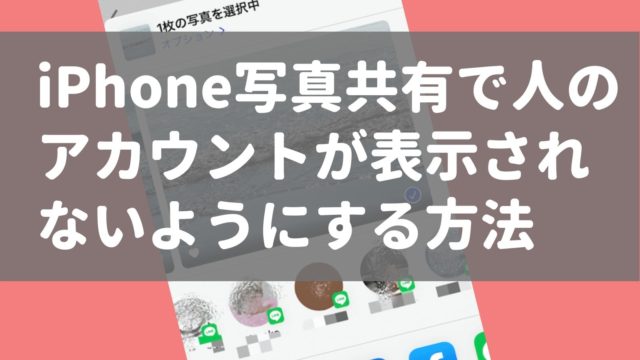iPhoneを「zoomのカメラ」にすると、オンライン会議の画質がめっちゃよくなります!
「iPhoneでzoomする」のではなく、「PCでzoomするときに使うカメラを『iPhone』にする」です。
WEBカメラやパソコン内蔵のカメラとはひと味違う、グッとシャープでキレイな映像になりますよ
iPhoneを『zoomのWEBカメラ』にするメリット
iPhoneを、zoomのWEBカメラにすると実現できるメリットには、こんなことがあります。

(1)WEBカメラを新たに買わなくていい
(2)高画質な映像でzoomできる
(3)横映像でZoomできる
(4)カメラ位置を自由にできる
(5)PCの大きいモニターで他参加者を確認できる
中でも「横映像でZoomできる」のと、「カメラ位置を自由にできる」メリットが大きいです。
例えば、zoomのオンライントレーニングで腕立て伏せをするとします。パソコン内蔵カメラで映すと、自分が画面から消えちゃうんですよね〜

本当なら回線の向こうのトレーナーさんに、うつぶせの自分の姿をきちんと見てもらって、いいか悪いかアドバイス欲しいですよね。
そのためには以下のように撮影できると都合がいいです。
- 横映像
- 低いカメラ位置
こうできると、こんな感じに腕立て伏せ姿がキャッチできます。

こうした撮影にするには、カメラ位置を変えづらいPC内蔵カメラでzoomするより、いろんな場所にサクッと置けるiPhoneをzoomのカメラにする方がいいです。


「iPhoneでzoomする」のと「iPhoneをWEBカメラにする」の違い
iPhoneのzoomアプリでzoomすると、縦映像になります。縦しか選べません。

自分の顔だけ写すなら縦映像でもいいですが、自分の動きや背後の様子も見せるのには、向いてないです。
だから、iPhoneをWEBカメラにする意味があるんです。iPhoneをWEBカメラにすると横映像で映せます。
PCとiPhoneでzoomする方法
では、PCとiPhoneでzoomする方法を解説しますね。
必要なもの
まずは、以下を準備してください。
(1)zoomアプリ
(2)EpocCamアプリ
(3)PC
(4)iPhone(iOS 13.0以降)
順番に解説します。
(1)zoomアプリはこちらから、自分の環境に合ったものをダウンロードしてインストールします。https://zoom.us/download#client_4meeting
(2)EpocCamアプリをiPhoneにインストールすることで、iPhoneをWEBカメラ化できます。(iPhoneだけでなく、androidスマホにも対応)
あとは、(3)PCと(4)iPhoneをご用意ください。
あると便利なもの
iPhoneの角度や向きを自分の思い通りにするために、スタンドか三脚を使いましょう。
(5)スマホ用スタンドまたは三脚

スタンドや三脚がないと、スマホを固定するのは結構大変。スマホ用スタンドなら価格も2〜3000円台ですので、できれば用意して欲しいです!
PCとiPhoneでzoomする手順
では、PCとiPhoneでzoomする手順を解説します。
(1)PCにzoomをインストール
(2)iPhoneにEpocCamをインストール
(3)iPhoneをスタンドまたは三脚にセット
(4)zoomを立ち上げる
(5)zoomのカメラでEpocCamを選択
(1)PCにzoomをインストール
まずはじめに、zoomをダウンロードしてパソコンにインストールします。
ダウンロードはこちらのURLから。https://zoom.us/download#client_4meeting
(2)iPhoneにEpocCamをインストール
EpocCamはApp Storeからダウンロードできます。
ダウンロードしたEpocCamをiPhoneにインストールしてください。
(3)iPhoneをスタンドまたは三脚にセット
iPhoneを、スタンドか三脚にセットします。
(4)zoomを立ち上げる
zoomを立ち上げてください。
(5)iPhoneでEpocCamを立ち上げる
iPhone上でEpocCamを起動してください。
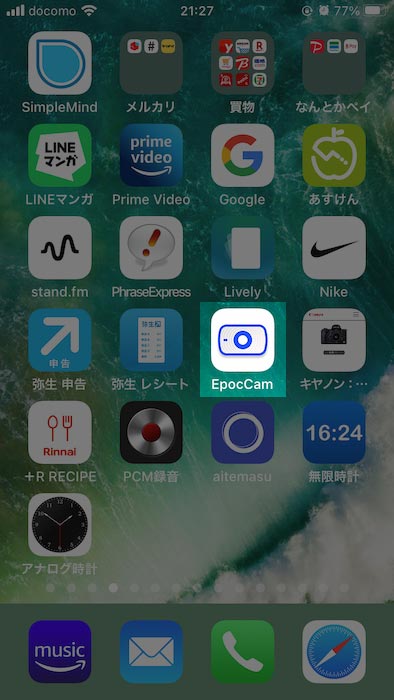
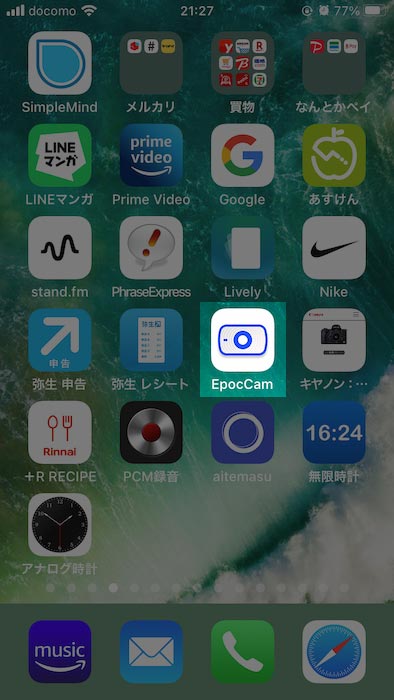


(6)zoomのカメラでEpocCamを選択
zoomのカメラ選択機能でEpocCamを選択してください。これで、iPhoneのきれいな映像でzoomできるようになります。
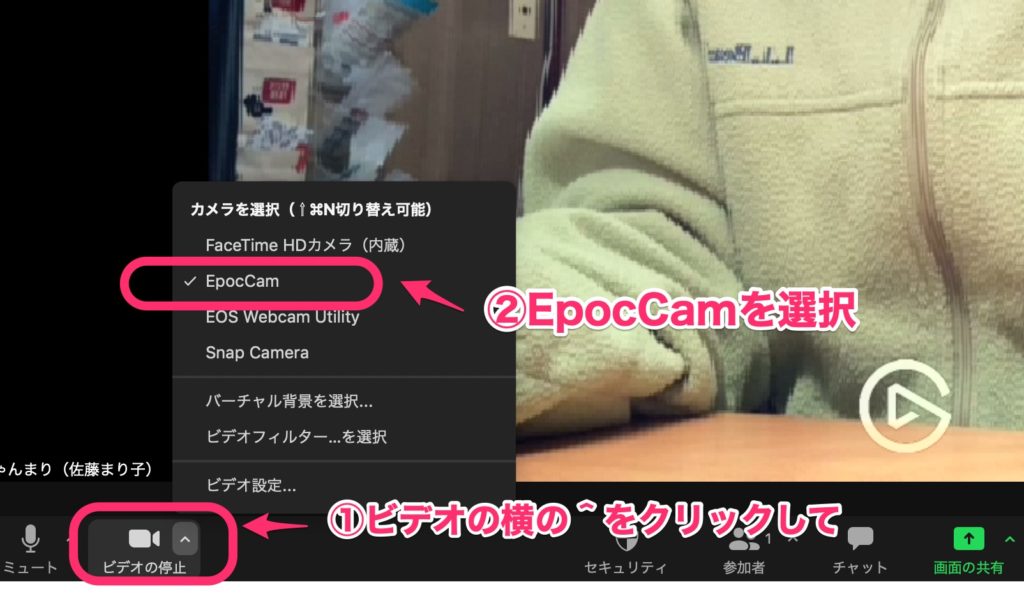
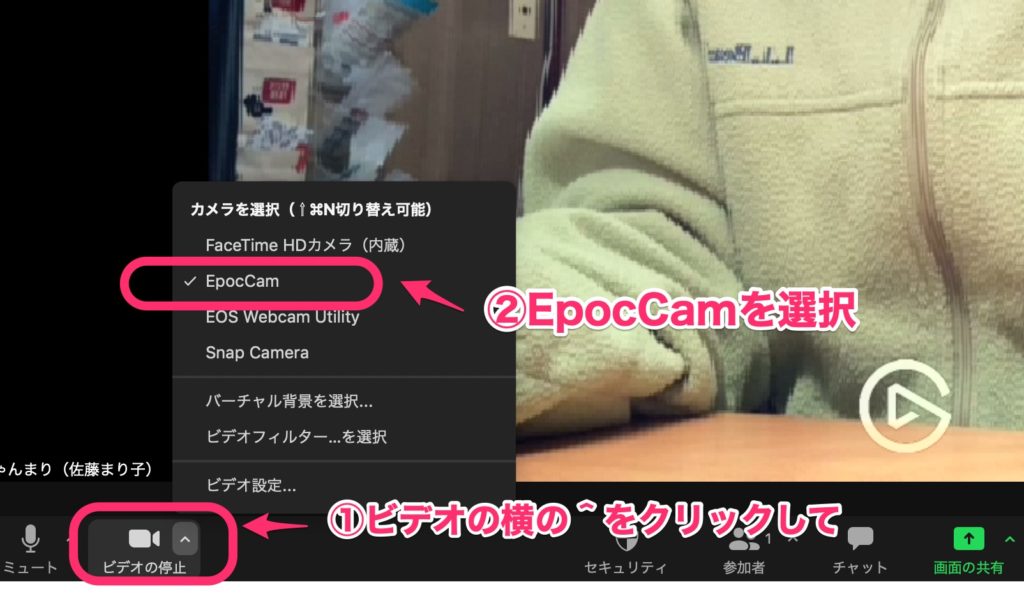


iPhoneとPCの通信手段はWiFiです。WiFiをオンにして使ってください。
まとめ
EpocCamは、iPhoneSEだけでなく、iPhone12、iPhone11、iPhone X、iPhoneXRなどiOS13以降のiPhoneで使えます。Andoroidスマホにも対応しています。
iPadにも対応しているのですが、iPadだと画質イマイチで画角も縦長のままなので、おすすめできません。
iPhoneでの使用がおすすめです。